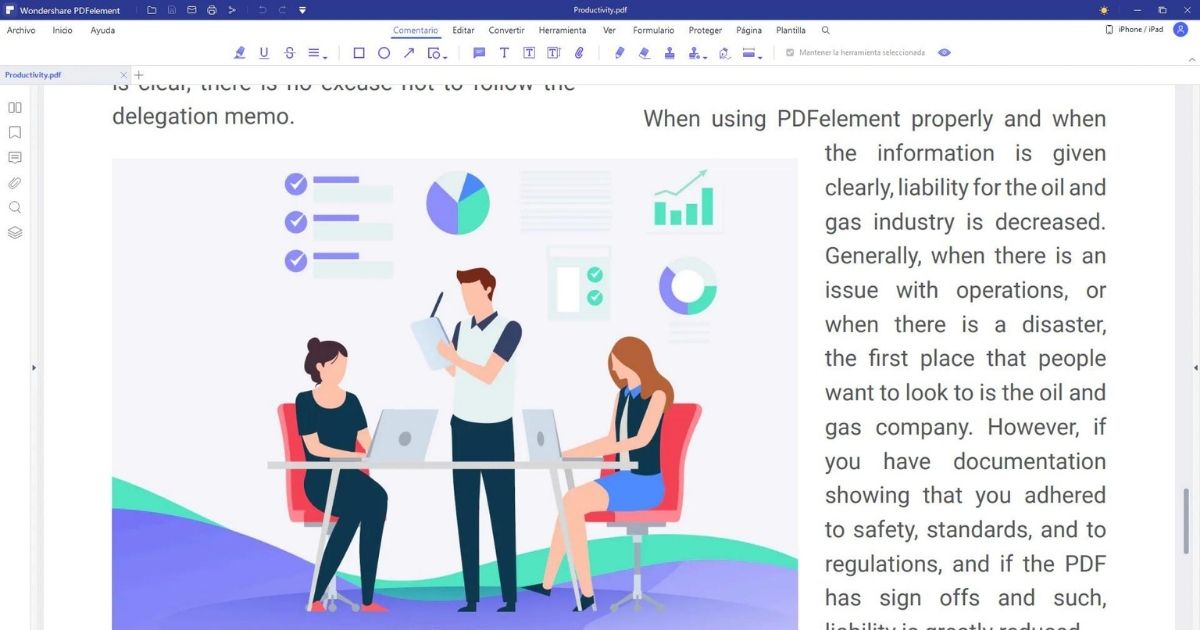
Aunque existan buenas páginas para editar un PDF online, lo cierto es que con las opciones que te presentamos en esta guía de mejores programas para editar PDF vas a contar con una mayor variedad de opciones. Sin lugar a dudas, PDF es el tipo de documento digital más popular de todos los tiempos.
Se puede generar un PDF a partir de un archivo escrito con Word o incluso de una hoja de papel escaneada. Un PDF puede contener un libro, un formulario para rellenar, un informe médico, un billete de avión y cualquier documento oficial o que se quiera hacer no editable, al menos en teoría.
Con este artículo hacemos un completo repaso para aquellos que necesitan un programa capaz de modificar un archivo PDF, tal vez para rellenar los campos de un formulario sin tener que imprimirlo o para cambiar algunas palabras a un documento recibido en PDF o incluso para copiar el texto de un libro pero haciendo los cambios necesarios para una tesis o un trabajo escolar.
Sin gastar dinero, puedes editar un PDF usando uno de estos programas gratuitos para Windows, Linux y Mac (o aplicaciones web), muy efectivos y muy fáciles de usar.
LibreOffice, mejor programa para editar PDF

LibreOffice es la suite de programas gratuitos de Office, alternativa a Microsoft Office, con programas similares a Word, Powerpoint y Excel, para PCs de Windows, Mac y Linux.
Después de descargar e instalar LibreOffice, si quieres editar un documento PDF, puedes hacer clic con el botón derecho del ratón en él, ir a Abrir con y elegir abrirlo con un nuevo programa, hacer clic en Elegir más aplicaciones y luego hacer clic en Más aplicaciones (abajo) en la siguiente ventana y luego volver a bajar para hacer clic en Buscar otra aplicación. En la carpeta Programas, selecciona LibreOffice, ve a la carpeta Programas y haz clic en swriter.
El PDF se abrirá automáticamente con la aplicación LibreOffice Draw y el archivo PDF será editable en todos sus elementos, desde el texto hasta las imágenes. Aunque en documentos más complejos puede perderse el formato original, el editor de PDF de LibreOffice es quizás la herramienta más conveniente, eficiente y práctica que se puede encontrar.
AbleWord, una buena opción para Windows en 2025
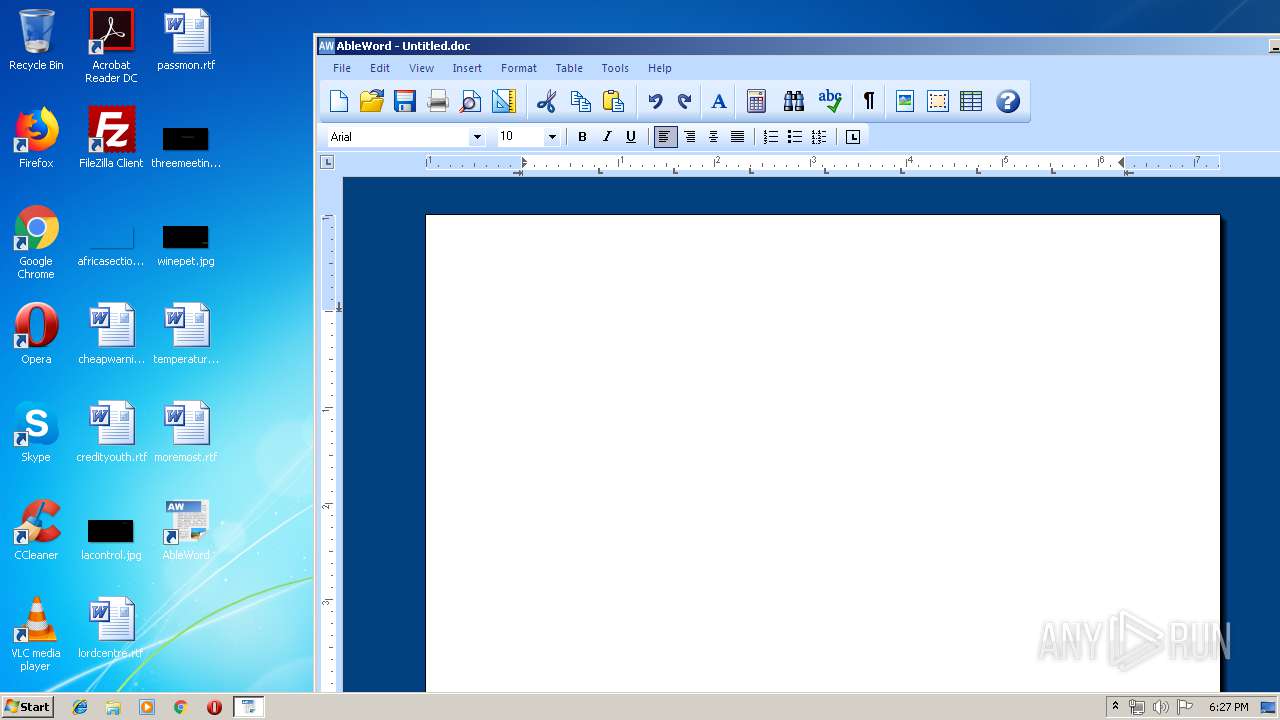
Este es un programa alternativo a Microsoft Word para escribir documentos que también soporta la lectura y edición de documentos PDF, casi a la perfección. Aunque no se actualiza desde 2015, AbleWord sigue siendo uno de los mejores programas para editar PDF en Windows. Puedes añadir, eliminar, editar texto e imágenes, revisar la ortografía, insertar tablas y marcos y mucho más. Para usarlo, sólo tienes que abrir el documento PDF que quieres editar y luego guardar los cambios de una manera ultra fácil.
PDF Shaper, otro programa para editar PDF en Windows
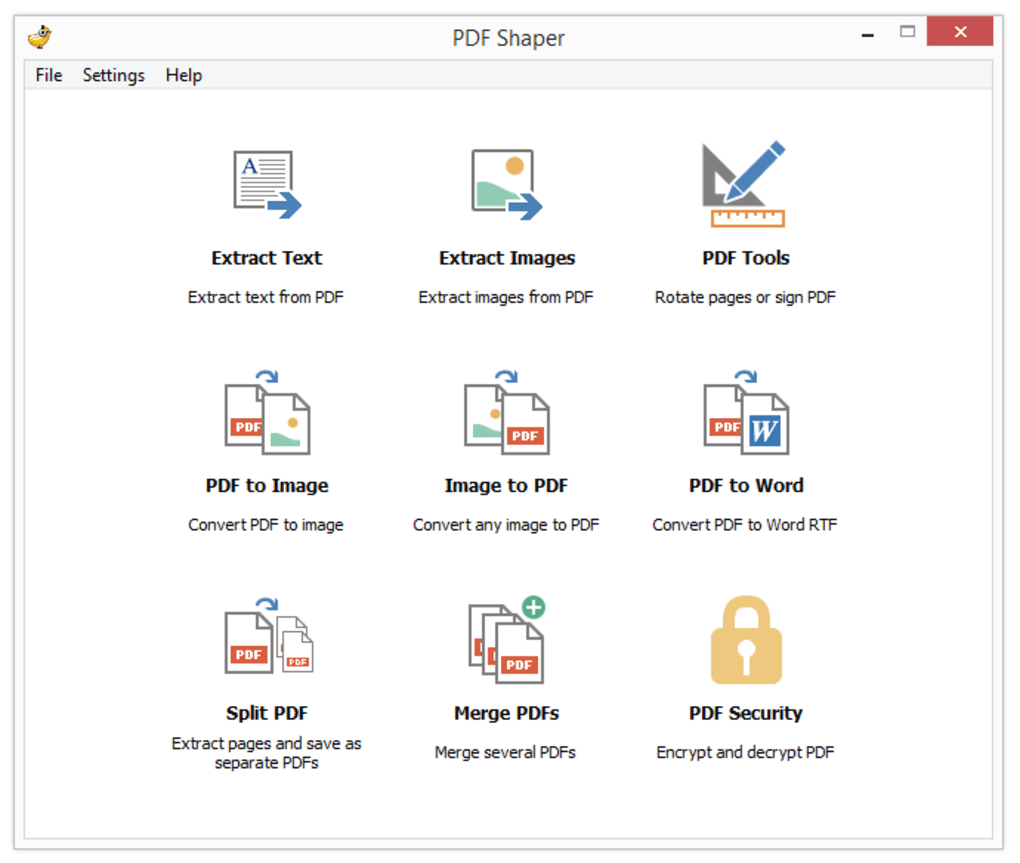
Con PDF Shaper puede convertir archivos PDF en documentos RTF editables y proporciona un conjunto de herramientas para operaciones como la fusión, división, rotación de páginas del documento, eliminación de páginas y conversión de PDF a imagen. Ya hemos hablado de este tipo de programas en el artículo sobre todo lo que puedes hacer con un PDf y realizar operaciones de conversión y edición.
PDF-XChange Viewer
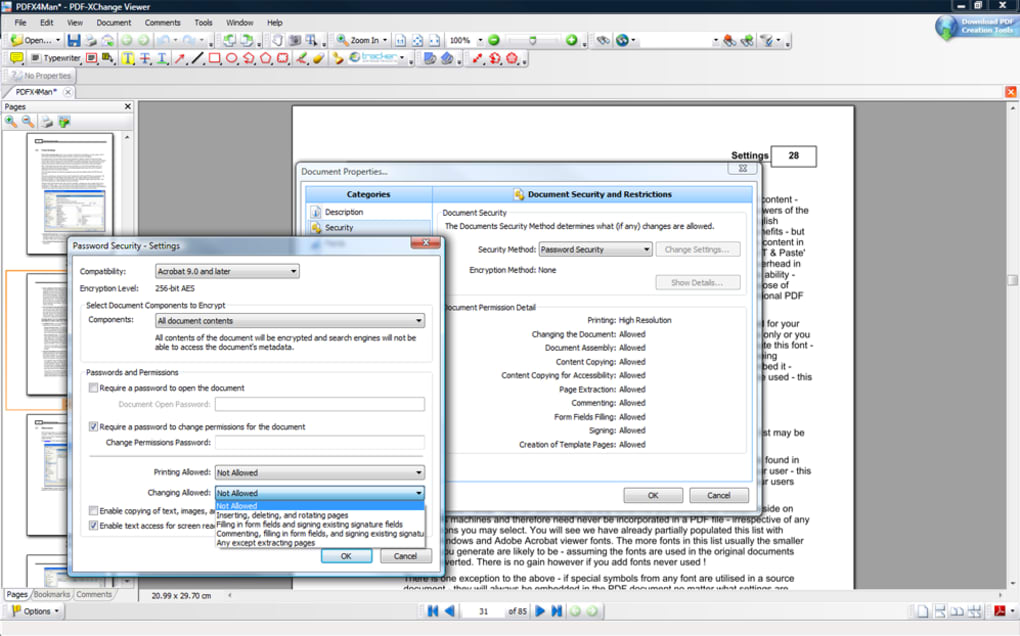
Este es un programa comercial, que también puede ser utilizado para las idiosincrasias y gratuitos que ya he mencionado, que es perfecto para escribir en un PDF y rellenar los campos del formulario, añadir información o poner cruces, rebotes, pies de foto, notas, puntos y formas rectangulares y otras cosas.
Aunque PDF-XChange Viewer todavía está disponible, ha sido sustituido por un programa de pago más avanzado llamado PDF-XChange Editor, por lo que es posible que no esté disponible en el sitio web oficial en el futuro.
Nitro PDF Reader
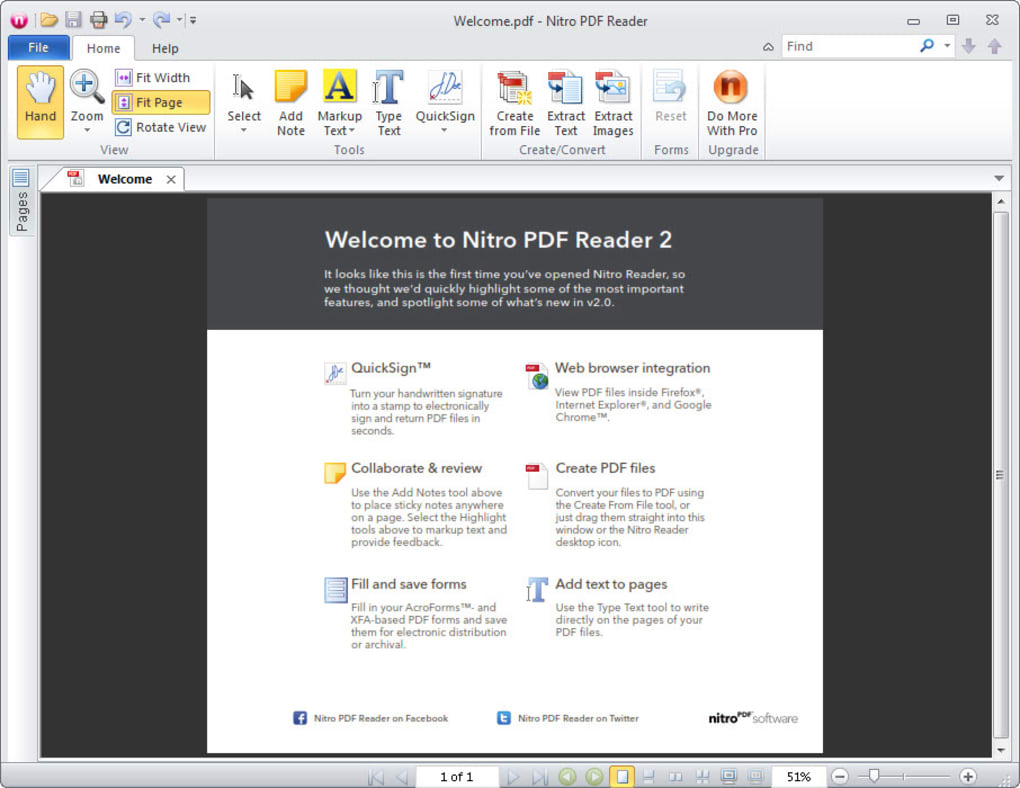
Nitro Pro es una completa herramienta con la que podremos crear, convertir, editar, firmar y compartir archivos PDF. Esta aplicación forma parte de Nitro Productivity, una suite de productividad en PDF a escala empresarial, de cara a obtener una mejor productividad de los trabajadores ofreciendo las herramientas necesarias para gestionar todo tipo de documentos PDF.
PDFescape y PDF Zorro (Online)
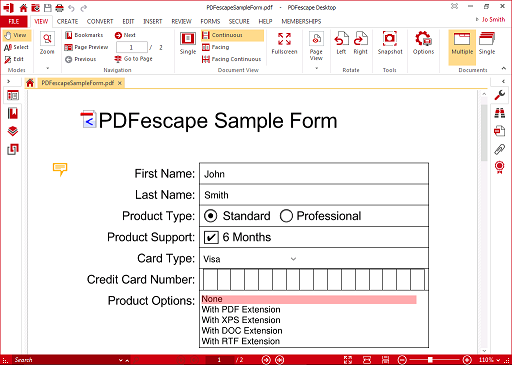
No se trata de programas, sino de sitios web que ya había mencionado en el artículo sobre cómo editar texto e imágenes en PDF. Son soluciones de muy alta calidad, que permiten abrir los PDF para modificarlos en todos los aspectos, en texto, imágenes, y también para rellenar formularios e insertar firmas, resaltar texto, añadir formas, etc.
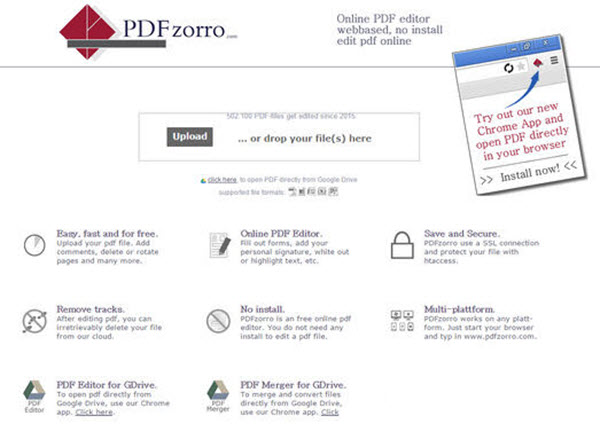
Tanto PDFescape como PDF Zorro son servicios en línea impresionantes, que también soportan la encriptación haciendo que los archivos enviados al sitio sean privados y sin almacenar nada de los cambios que se van a hacer. PDFZorro también te permite proteger con contraseña los documentos de la DP y comprimirlos para reducir su tamaño.
DocHub (Online)
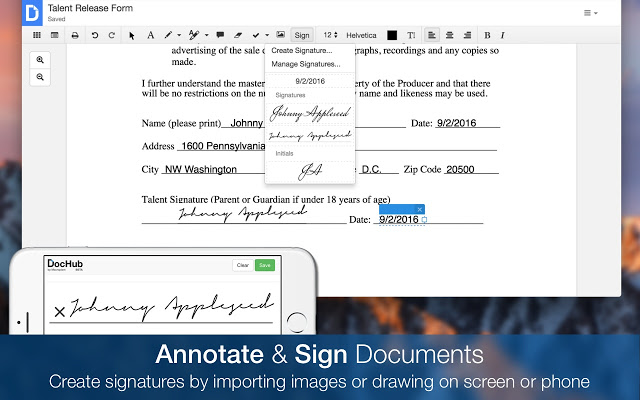
Este sitio web es una de las herramientas gratuitas más efectivas para editar, enviar y firmar PDFs, con todos los cambios guardados online en tu cuenta personal de Google Drive o Dropbox. Sin duda, podrás hacer unos edits bastante completos de forma gratuita.
Lumin PDF (Online)
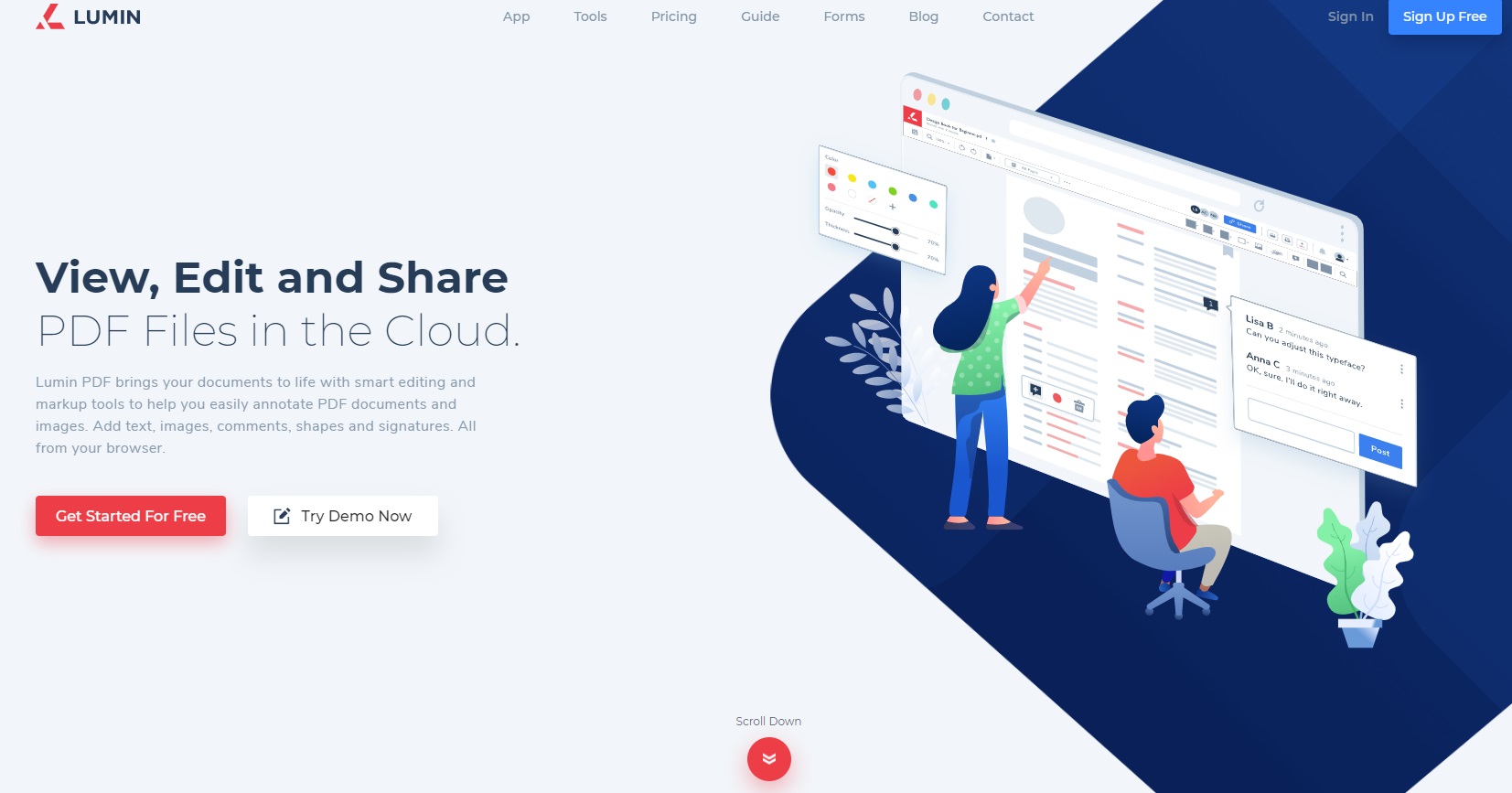
Lumin PDF es una aplicación web gratuita que funciona en el navegador web y también tiene una aplicación para Google Chrome. Una vez que hayas subido un archivo PDF para editarlo, puedes añadir texto, resaltar e incluso rellenar formularios o crear firmas personalizadas. Los archivos se guardan en tiempo real y puedes tenerlos guardados en Google Drive o en Onedrive o Dropbox.
LightPDF (Online)
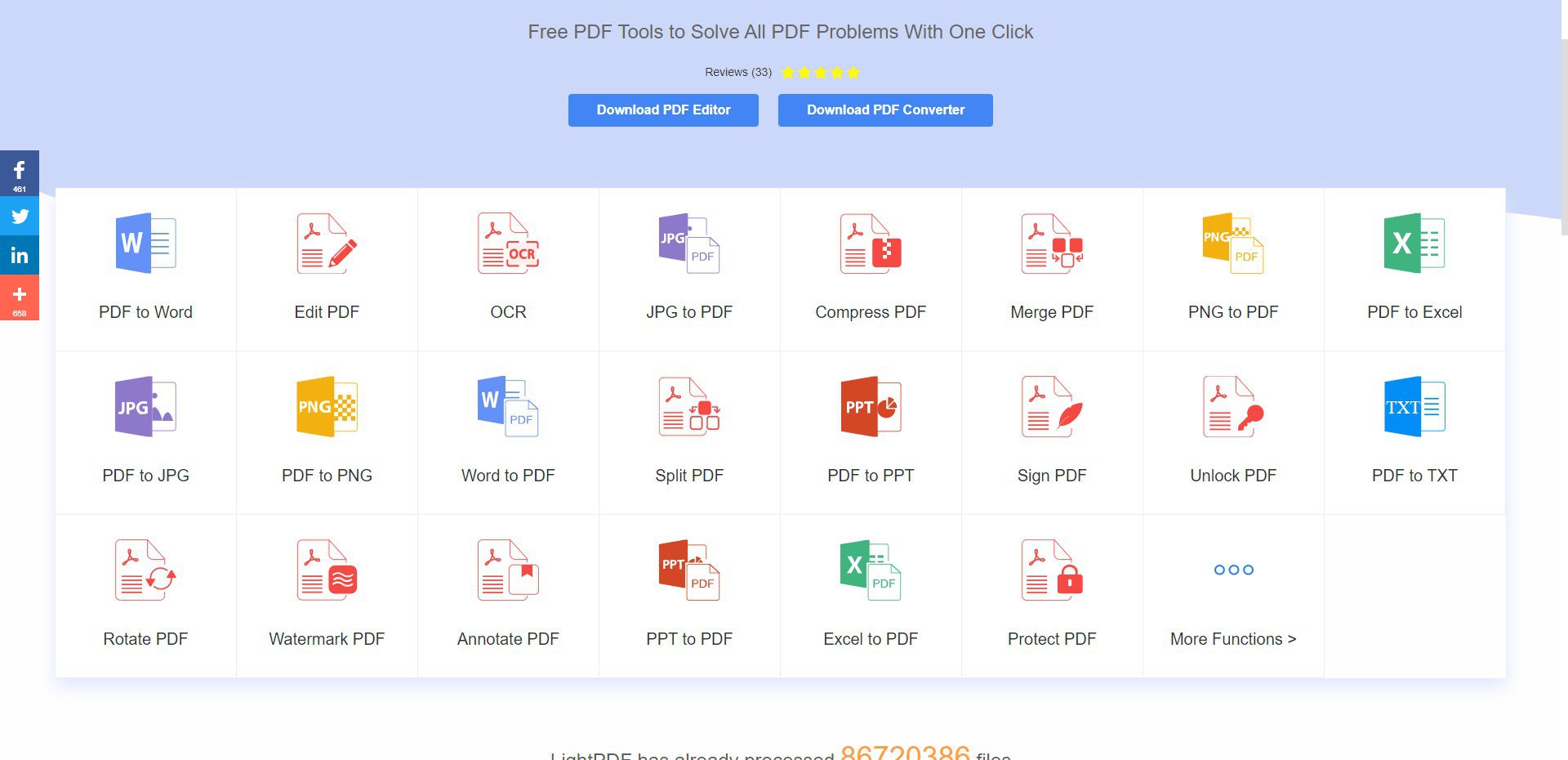
Light PDF un programa de edición de PDF muy simple y gratuito. Con este editor de PDF es perfecto para convertir rápidamente archivos PDF a Word, PNG, JPG, PPT y TXT sin perderse en demasiadas opciones o configuraciones. Sólo tienes que cargar el documento y seleccionar el formato de conversión.
También ofrece opciones de edición que incluyen un lápiz, la adición de formas básicas, filtros de color, una herramienta de recorte y un resaltador amarillo. Puede añadir marcas de agua para marcar los archivos PDF, puede añadir la contraseña para proteger el documento, puede añadir la firma y también hay herramientas para fusionar varios PDF en uno o para dividir un PDF en varios documentos.
Hasta aquí nuestro artículo de los mejores programas para editar PDF. ¿Qué te ha parecido? ¿Conoces algún otro programa alternativo? Cuéntanoslo en los comentarios para añadirlos a nuestra lista.
